Пожалуй, среди владельцев iPhone мало тех, кто не выходит с него в интернет, ведь этот гаджет просто создан для веб-серфинга. Однако после покупки вы можете обнаружить, что для выхода в интернет нужно выполнить настройку iPhone. Сделать это несложно. 
 Вам будет интересно:Как выйти в интернет с iphone
Вам будет интересно:Как выйти в интернет с iphone
Вопрос «R1» - 1 ответ
Инструкция
Для начала откройте меню «Настройки», выберите пункт «Основные», затем «Сеть» и введите данные оператора в разделе «Сотовая сеть передачи данных». Абонентам «Билайн» следует вписать в поле APN значение internet.beeline.ru, а в поля Login и Pass ввести слово beeline. Абонентам «МТС» нужно заполнить только поле APN, вписав в него internet.mts.ru. Ну, а если вы пользуетесь услугами «МегаФон», введите internet в поле APN, а в поля Login и Pass впишите gdata.
Перезагрузите iPhone, чтобы телефон прошел перерегистрацию в сети. Теперь можно открывать браузер. По умолчанию он находится на первом (главном) экране и представляет собой голубой значок компаса с подписью Safari. Нажмите его и после запуска браузера введите в адресной строке адрес сайта, который вы хотели бы посетить. Растягивайте страницу на экране при помощи пальцев, чтобы увеличить изображение. Для перехода вверх страницы коснитесь пальцем верхней части экрана.
В качестве альтернативного браузера можно использовать популярное приложение Opera mini, которое можно бесплатно скачать в магазине AppStore, значок которого по умолчанию находится на главном экране. Opera mini работает чуть быстрее Safari, но не поддерживает технологию Multitouch. Для увеличения страницы «стукните» по экрану пальцем дважды. Повторное действие вернет страницу в первоначальный вид.
Полезный совет Если вы находитесь в зоне действия беспроводной сети, при попытке подключения к интернету iPhone сообщит вам о доступной сети Wi-Fi и предложит выполнить подключение. Соглашайтесь! Так вы сэкономите средства на своем мобильном счете.
Совет 2: Отключение интернета на iPhone
С включенной передачей мобильных данных на iPhone есть риск заплатить лишние деньги, ведь некоторые приложения выходят в сеть по собственному расписанию, а также обновляются время от времени. Если вы столкнулись с такой проблемой, то 3G интернет можно отключить. 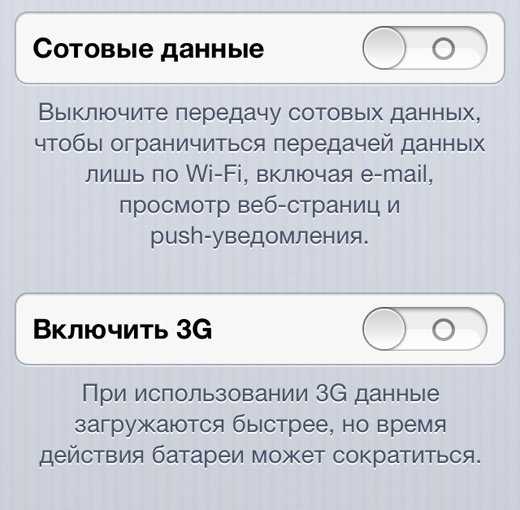
Мобильные данные (они же cellular data/сотовые данные) и есть мобильный интернет на вашем iPhone. Если их отключить, то уже не получится обозревать интернет и пользоваться приложениями, для работы которых необходимо интернет-соединение. Приложения типа электронной почты или календарей даже при отключенном интернете могут предоставлять некоторый функционал, но для их полноценной работы мобильные данные необходимы.
Стоит заметить, что отключение сотовых данных на Айфоне не означает, что вы больше не сможете выходить с устройства в интернет. Ведь еще есть Wi-Fi, да и мобильные данные всегда можно включить обратно.
3G - это скорость вашего мобильного интернета. В случае если у вас на iPhone есть такая возможность, то просто отключите 3G, чтобы вернуться на 2G. Выключение 3G в данном случае помогает продлевать время работы батареи, при этом вы можете и дальше пользоваться GRPS и EDGE (более медленные стандарты интернета).
Передача данных в роуминге (роуминг данных/data roaming) является использованием мобильного интернета за границей. Порой операторы снимают много денег за использование мобильного интернета, так что находясь за границей есть смысл отключить на айфоне роуминг данных.
Теперь рассмотрим как же отключить на айфоне интернет - будь то мобильные данные, 3G или роуминг данных. Для примера возьмем iOS 6, в других версиях настройки немного отличаются, но не так уж сильно, чтобы нельзя было сориентироваться.
Сперва зайдите в настройки вашего телефона, выберите раздел "Основные/General", потом - "Сеть/Network". Воспользуйтесь слайдером для отключения режима 3G либо сотовых данных. В этом же меню отключается и роуминг данных. Если вы захотите вернуть интернет на ваш Айфон, то просто совершите обратное действие, прокрутив слайдер до включения необходимых функций.
Еще вы можете прокрутить это меню ниже, там вы увидите набор настроек по ограничению передачи сотовых данных различными приложениями. Определенные приложения выдают предупредительные сообщения о том, что их использование через мобильный интернет может вам обойтись дорого, однако перед запуском далеко не все приложения уведомляют об этом!
